So defragst du deine Laufwerke richtig: 7 Defrag-Tricks
Veröffentlicht: 2014-08-15 Das Defragmentieren Ihrer Festplatte ist möglicherweise eine der schnellsten und einfachsten, aber dennoch effektivsten Methoden, um die Geschwindigkeit Ihres Computers zu steigern und die Leistung zu verbessern. Bei Hunderten von Defragmentierern auf dem Markt, von denen die meisten mehrere Defragmentierungs- und Optimierungsoptionen bieten, woher wissen Sie, was für Ihren PC das Richtige ist und welche Funktionen Sie verwenden sollten, um Ihre Festplatte in bestem Zustand zu halten? In diesem Artikel zeige ich Ihnen anhand von 7 Tricks, wie Sie Ihre Laufwerke richtig defragmentieren, damit Sie die gewünschten Ergebnisse erzielen. Also krempeln Sie die Ärmel hoch und lassen Sie uns defragmentieren!
Das Defragmentieren Ihrer Festplatte ist möglicherweise eine der schnellsten und einfachsten, aber dennoch effektivsten Methoden, um die Geschwindigkeit Ihres Computers zu steigern und die Leistung zu verbessern. Bei Hunderten von Defragmentierern auf dem Markt, von denen die meisten mehrere Defragmentierungs- und Optimierungsoptionen bieten, woher wissen Sie, was für Ihren PC das Richtige ist und welche Funktionen Sie verwenden sollten, um Ihre Festplatte in bestem Zustand zu halten? In diesem Artikel zeige ich Ihnen anhand von 7 Tricks, wie Sie Ihre Laufwerke richtig defragmentieren, damit Sie die gewünschten Ergebnisse erzielen. Also krempeln Sie die Ärmel hoch und lassen Sie uns defragmentieren!
Sie haben von Fragmentierung und deren Auswirkungen auf die Leistung Ihres PCs gehört, und Sie haben sich endlich entschieden, etwas dagegen zu unternehmen. Das ist ein toller Anfang. Sie gehen online und suchen nach Tipps zum Defragmentieren Ihrer Festplatte und stellen fest, dass Sie für diese Aufgabe einen Defragmentierer benötigen und dass tatsächlich einer direkt in Ihr Windows-Betriebssystem integriert ist. Sie recherchieren dieses Programm zusammen mit vielen Programmen von Drittanbietern und entscheiden, dass Sie einen Defragmentierer mit mehr Funktionen und höheren Geschwindigkeiten wollen. Wenn Sie sich für das kostenlose Auslogics Disk Defrag entschieden haben, sind diese Tipps besonders hilfreich für Sie, da ich diese Software als Beispiel verwenden werde.
Trick Nr. 1: Defragmentieren Sie keinen Müll!
Dies ist für die meisten Benutzer eigentlich nicht so offensichtlich, bis es jemand erwähnt, und dann macht es Sinn. Bei allem, was Sie auf Ihrem Computer tun, werden temporäre Dateien erstellt, die nicht immer automatisch entfernt werden. Das Leeren Ihres Papierkorbs, Browser-Cache und anderer temporärer Ordner sollte Teil Ihrer Standardwartungsroutine sein, aber es direkt vor der Defragmentierung zu tun, ist unerlässlich, wenn Sie keine Zeit und Mühe damit verschwenden wollen, Unmengen von nutzlosem Müll zu defragmentieren. Machen Sie es sich also zur Regel – nach der Bereinigung defragmentieren. Einige Defragmentierer ermöglichen die Automatisierung der Aufgabe, indem sie die Option anbieten, temporäre Dateien vor der Defragmentierung zu löschen. Wenn Sie Auslogics Disk Defrag verwenden, können Sie das Programm so einstellen, dass es automatisch bereinigt wird, indem Sie im Hauptmenü auf die Registerkarte Einstellungen gehen, Programmeinstellungen – Algorithmen auswählen und das Kontrollkästchen neben Temporäre Dateien vor der Defragmentierung löschen aktivieren. Dadurch wird sichergestellt, dass Sie diesen wichtigen Schritt beim Defragmentieren nie verpassen.
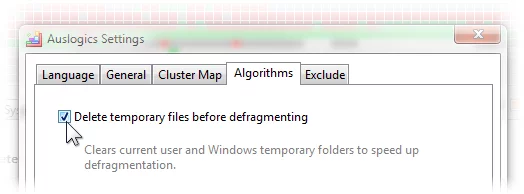
Trick Nr. 2: Nur defragmentieren, was defragmentiert werden muss
Fragmentierung ist schlecht, und Sie haben vielleicht das Gefühl, dass Sie jede einzelne Datei wieder zusammensetzen müssen, aber es ist wirklich nicht immer notwendig. Das Defragmentieren bestimmter Dateien hat möglicherweise keine Auswirkungen auf die Leistung, sodass ihre Verarbeitung nicht nur Zeit- und Arbeitsverschwendung ist, sondern auch die Lebensdauer der Festplatte durch übermäßiges Schreiben verkürzen kann. Was sind das für Dateien? Große Dateien, die in große Fragmente zerlegt sind, müssen im Allgemeinen nicht defragmentiert werden. Microsoft legt 64 MB als Schwellenwert fest, ab dem Fragmente als zu groß angesehen werden, um überhaupt in die Fragmentierungsstatistik aufgenommen zu werden, sodass der integrierte Windows-Defragmentierer Dateifragmente, die größer als 64 MB sind, nicht verarbeitet oder in die Berechnung des Prozentsatzes der Festplattenfragmentierung einbezieht . Auslogics Disk Defrag gibt Ihnen mehr Möglichkeiten zu bestimmen, wie groß zu groß ist oder ob Sie die gesamte Fragmentierung unabhängig von der Fragmentgröße beseitigen möchten. Sie können Ihren eigenen Schwellenwert konfigurieren, indem Sie zu Einstellungen – Programmeinstellungen – Algorithmen gehen und die Mindestgröße für zu überspringende Fragmente festlegen. Es kann eine Zahl von 1 MB bis 10 GB sein, oder Sie können dieses Kästchen nicht markieren und das Programm wird jede einzelne Datei verarbeiten.
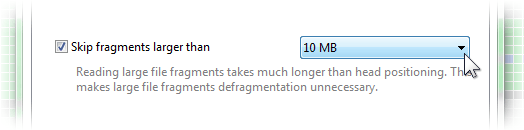
Trick Nr. 3: Verlieren Sie nicht Ihre Systemwiederherstellungspunkte!
Verlorene Systemwiederherstellungspunkte in Windows sind eine häufige Beschwerde bei Benutzern, die Festplattendefragmentierer auf Computern verwenden, auf denen Vista und spätere Windows-Versionen ausgeführt werden. Was passiert, ist, dass der Defrag-Vorgang Dateien verschiebt, wodurch der Volume Shadow Copy Service (VSS) Snapshots erstellt, die ältere überschreiben und Wiederherstellungspunkte löschen. Wenn Sie VSS auf Ihrer Festplatte aktiviert haben oder sich nicht sicher sind, ob Sie dies tun, sollten Sie nach der Installation von Auslogics Disk Defrag als erstes zu Programmeinstellungen – Algorithmen gehen und das Programm so einstellen, dass es im VSS-kompatiblen Modus defragmentiert. Dies verhindert ein übermäßiges Wachstum des VSS-Speicherbereichs und stellt sicher, dass Ihre Systemwiederherstellungspunkte intakt bleiben.
Nicht alle Defragmentierer haben diese Option, also stellen Sie sicher, dass Sie niemals diejenigen verwenden, die dies nicht tun, wenn Sie VSS aktiviert haben.
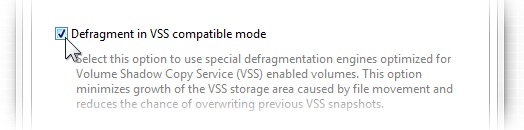
Trick Nr. 4: Wenn Sie Angst haben, diese SSD anzufassen, tun Sie es nicht!
Das Defragmentieren von Solid State Drives (SSDs) ist ein umstrittenes Thema, bei dem sich die meisten Experten einig sind, dass es mehr schadet als nützt. Da SSDs keine beweglichen Teile haben, ist das Lesen von Daten von ihnen anders, da es erheblich schneller ist. Das Lesen von Dateifragmenten, die sich in benachbarten Blöcken befinden, unterscheidet sich im Allgemeinen nicht vom Lesen von Fragmenten, die über das ganze Laufwerk verstreut sind. Darüber hinaus können moderne SSDs Dateien sogar absichtlich zerlegen, indem sie Fragmente in Zellen platzieren, die nicht stark genutzt wurden, um den Verschleiß auszugleichen, der bei jedem Schreibvorgang unvermeidlich auftritt. Da bei der Defragmentierung Dateien verschoben und daher geschrieben werden, kann dies zu übermäßigem Verschleiß einer SSD führen.

Mit Auslogics Disk Defrag können Sie das Programm so einstellen, dass Ihr SSD-Laufwerk nicht in der Liste der Laufwerke angezeigt wird, um zu verhindern, dass versehentlich die Defragmentierung dafür gestartet wird.
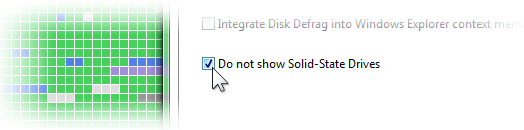
Trick Nr. 5: Legen Sie diese Dateien dort ab, wo sie hingehören!
Defragmentierung ist die halbe Arbeit, da Dateien nicht nur vollständig sein müssen, sondern auch effizient platziert werden müssen, um die Zeit zu minimieren, die für den Zugriff auf sie benötigt wird. Unterschiedliche Defragmentierer können unterschiedliche Optimierungsalgorithmen verwenden. 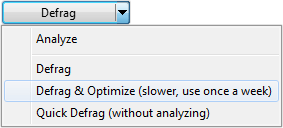 Die Defrag & Optimize -Funktion in Auslogics Disk Defrag konsolidiert neben der Defragmentierung der Dateien den freien Speicherplatz auf dem Laufwerk, verschiebt reguläre Dateien aus dem für die Master File Table (MFT) reservierten Speicherplatz und verschiebt Systemdateien an den Anfang der Festplatte.
Die Defrag & Optimize -Funktion in Auslogics Disk Defrag konsolidiert neben der Defragmentierung der Dateien den freien Speicherplatz auf dem Laufwerk, verschiebt reguläre Dateien aus dem für die Master File Table (MFT) reservierten Speicherplatz und verschiebt Systemdateien an den Anfang der Festplatte.
Systemdateien sind Dateien, die für Ihr Betriebssystem unerlässlich sind. Ihre richtige Platzierung kann viel zur Verbesserung der Systemleistung beitragen. Bei der Verwendung können diese Dateien auf dem Laufwerk verstreut werden und Windows dazu bringen, überall nach ihnen zu suchen, wenn es auf sie zugreifen muss. Gute Defragmentierer geben Ihnen die Möglichkeit, Systemdateien an der Vorderseite der Festplatte zu platzieren, wo Daten schneller gelesen werden. In Auslogics Disk Defrag können Sie diese Option unter Einstellungen – Programmeinstellungen – Algorithmen auswählen. So hilfreich dies auch sein mag, die Defragmentierung wird dadurch viel langsamer, sodass Sie dies nicht bei jeder Defragmentierung tun möchten. Verwenden Sie diese Funktion einmal pro Woche oder sogar einmal im Monat, je nachdem, wie viel Ihr PC normalerweise verwendet wird.
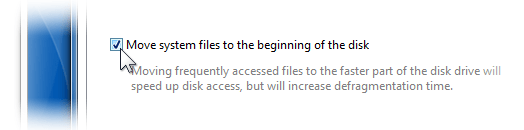
Trick Nr. 6: Sie müssen nicht warten, bis die Defragmentierung abgeschlossen ist
Obwohl Sie mit modernen Defragmentierern wie Auslogics Disk Defrag Ihren PC weiter verwenden können, während die Defragmentierung läuft, ist es dennoch eine gute Idee, die PC-Nutzung einzuschränken oder die Defragmentierung auszuführen, wenn Sie nicht an Ihrem Computer sind, wenn Sie die besten Ergebnisse erzielen möchten. Viele Leute defragmentieren gerne am Ende des Tages, und es gab früher den Rat, den PC über Nacht eingeschaltet zu lassen, damit die Defragmentierung ausgeführt werden kann. Mit Auslogics Disk Defrag müssen Sie sich keine Gedanken darüber machen, auf den Abschluss des Vorgangs zu warten oder Ihren PC eine ganze Nacht lang eingeschaltet zu lassen. Sie können einfach ein Kontrollkästchen aktivieren, um Ihren Computer nach der Defragmentierung herunterzufahren, und Ihr PC wird sicher ausgeschaltet, wenn die Defragmentierung abgeschlossen ist.
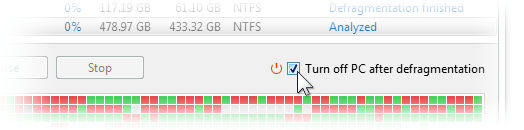
Trick Nr. 7: Sei nicht besessen! Oder tun, wenn Sie wirklich möchten.
Die Defragmentierung kann faszinierend sein und viele PC-Benutzer sitzen am Bildschirm und beobachten, wie sich die Quadrate auf der Cluster-Karte bewegen und zu ganzen Blöcken kombiniert werden. Wenn Sie feststellen, dass Sie dies tun, sind Sie nicht allein. Wir können von zwei Dingen ausgehen – Sie haben möglicherweise den Sinn der Defragmentierung Ihrer Festplatte vollständig verloren, aber andererseits haben Sie möglicherweise eine perfekte neue Unterhaltung oder eine effektive neue Entspannungstechnik gefunden. Da die Defragmentierung Ihren Computer schneller machen und Ihnen helfen soll, nicht am Bildschirm zu sitzen und auf den Abschluss von Aufgaben zu warten, scheint das Beobachten des Defragmentierers bei seiner Arbeit den genau gegenteiligen Effekt zu erzielen. Allerdings ist das nur an der Oberfläche. Im Gegensatz zu dem Warten darauf, dass getippte Buchstaben auf dem Bildschirm eines langsamen Computers erscheinen, kann diese Aktivität tatsächlich ziemlich angenehm sein, besonders wenn es ein Vergnügen ist, Ihren Defragmentierer anzusehen.
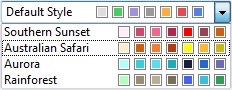 Mit Auslogics Disk Defrag können Sie das Erscheinungsbild der Cluster-Karte anpassen, sodass Sie einen von etwa einem Dutzend Looks auswählen oder bei jeder Defragmentierung einen neuen Look auswählen können, wenn Sie möchten. Dies ist etwas, das Sie mit dem in Windows integrierten Defragmentierungstool nicht erhalten. Mit Auslogics können Sie einzelne Blöcke auf der Karte anklicken und sehen, welche Dateien sich dort befinden, wie viele Fragmente sie haben und welchen Status sie haben. Und Sie erhalten nach jedem Vorgang Berichte, sodass Sie sehen können, was getan wurde und ob oder warum noch fragmentierte Dateien vorhanden sind.
Mit Auslogics Disk Defrag können Sie das Erscheinungsbild der Cluster-Karte anpassen, sodass Sie einen von etwa einem Dutzend Looks auswählen oder bei jeder Defragmentierung einen neuen Look auswählen können, wenn Sie möchten. Dies ist etwas, das Sie mit dem in Windows integrierten Defragmentierungstool nicht erhalten. Mit Auslogics können Sie einzelne Blöcke auf der Karte anklicken und sehen, welche Dateien sich dort befinden, wie viele Fragmente sie haben und welchen Status sie haben. Und Sie erhalten nach jedem Vorgang Berichte, sodass Sie sehen können, was getan wurde und ob oder warum noch fragmentierte Dateien vorhanden sind.
Die Defragmentierung ist auch bei modernen Festplatten mit Windows-Betriebssystem immer noch eine notwendige Aufgabe. Es muss jedoch wirklich keine gefürchtete Aufgabe sein oder etwas, an das Sie nicht einmal denken möchten. Mit modernen Defragmentierern wie Auslogics Disk Defrag können Sie die Aufgabe für einen geeigneten Zeitpunkt planen, Ihren PC so einstellen, dass er nach der Operation heruntergefahren wird, oder Ihren Defragmentierer mit anpassbarem Aussehen wirklich genießen. Die Frage ist also nicht, ob man defragmentiert, sondern wie man richtig defragmentiert, und ich hoffe, dass dieser Artikel Ihnen das Verständnis ein wenig näher bringt. Probieren Sie jetzt die Disk Defrag-Option aus, um Ihre Festplatten zu defragmentieren!
